यह त्वरित मार्गदर्शिका आपको एक उचित टॉमकैट एसएसएल इंस्टॉलेशन के महत्वपूर्ण पहलुओं के बारे में बताती है। आप टॉमकैट में एसएसएल प्रमाणपत्र स्थापित करने के तरीके में महारत हासिल करेंगे और अपने टॉमकैट सर्वर के लिए एसएसएल प्रमाणपत्र खरीदने के लिए सबसे अच्छी जगह की खोज करेंगे।
विषय-सूची
- टॉमकैट के लिए सीएसआर कोड जनरेट करें
- टॉमकैट में एसएसएल प्रमाणपत्र स्थापित करें
- अपने टॉमकैट एसएसएल इंस्टॉलेशन का परीक्षण करें
- टॉमकैट के लिए सर्वश्रेष्ठ एसएसएल प्रमाणपत्र कहां से खरीदें?
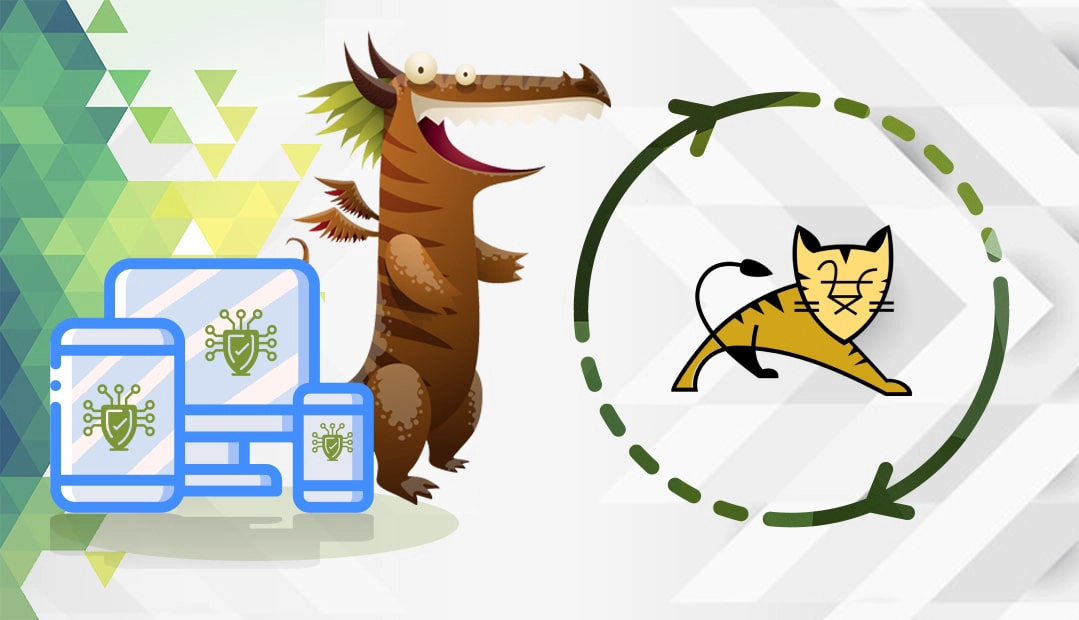
हमने एक वीडियो भी रिकॉर्ड किया है जो आपको पूरी प्रक्रिया के बारे में बताता है। आप वीडियो देख सकते हैं, निर्देश पढ़ सकते हैं या दोनों कर सकते हैं। आप नीचे वीडियो देख सकते हैं।
टॉमकैट के लिए सीएसआर कोड जनरेट करें
CSR का मतलब सर्टिफिकेट साइनिंग रिक्वेस्ट है, जो टेक्स्ट का एक ब्लॉक है जिसमें आपके डोमेन स्वामित्व और कंपनी के बारे में वर्तमान विवरण होता है। वाणिज्यिक एसएसएल प्रमाणपत्र के सभी खरीदारों को एसएसएल सत्यापन पास करने और प्रमाणपत्र प्राप्त करने के लिए अपने प्रमाणपत्र प्राधिकरण को सीएसआर जमा करना होगा।
आपके पास दो विकल्प हैं:
- स्वचालित रूप से सीएसआर बनाने के लिए हमारे सीएसआर जनरेटर का उपयोग करें।
- टॉमकैट पर सीएसआर उत्पन्न करने के तरीके पर हमारे चरण-दर-चरण ट्यूटोरियल का पालन करें।
प्रमाणपत्र प्राधिकारी द्वारा आपके अनुरोध को मान्य करने और आपको एसएसएल फाइलें भेजने के बाद, एसएसएल इंस्टॉलेशन के लिए आगे बढ़ें।
टॉमकैट में एसएसएल प्रमाणपत्र स्थापित करें
चरण 1: अपनी SSL प्रमाणपत्र फ़ाइलें तैयार करें
आपके प्रमाणपत्र प्राधिकरण के आधार पर, आपकी SSL फ़ाइलें PKCS#7 फ़ॉर्मैट (.p7b या .cer एक्सटेंशन) या PEM फ़ॉर्मैट (.crt एक्सटेंशन) में हो सकती हैं. अपनी फ़ाइलों का प्रारूप निर्धारित करें और नीचे दिए गए निर्देशों का पालन करें:
PKCS#7 फ़ॉर्मैट
चूंकि इसमें पहले से ही आवश्यक रूट और मध्यवर्ती प्रमाणपत्र हैं, इसलिए आपको बस इतना करना है कि इसे कीस्टोर में जोड़ने के लिए निम्न कमांड चलाएं:
कीटूल -import -trustcacerts -alias ssldragon -keystore example.jks -file example.p7b
नोट: ssldragon और उदाहरण को अपने उपनाम और फ़ाइल नामों से बदलें।
यदि आपको “प्रमाणपत्र जवाब कीस्टोर में इंस्टॉल किया गया था” संदेश दिखाई देता है, तो इसका मतलब है कि आपने प्रमाणपत्र को सफलतापूर्वक इंपोर्ट कर लिया है. आप अपने प्रमाणपत्र के विवरण की जांच करने के लिए निम्न आदेश का उपयोग कर सकते हैं:
कीटूल -लिस्ट -कीस्टोर example.jks -v.
पीईएम प्रारूप
आपको सभी आवश्यक प्रमाणपत्र फ़ाइलों को अलग-अलग सही क्रम में आयात करना होगा। प्रत्येक प्रमाणपत्र प्रकार के लिए नीचे दिए गए आदेश चलाएँ:
मूल प्रमाण पत्र:
keytool -import -alias root -keystore example.jks -trustcacerts -file root.crt
इंटरमीडिएट प्रमाणपत्र:
keytool -import -alias intermediate -keystore example.jks -trustcacerts -file intermediate.crt
यदि आपके प्रमाणपत्र में कई मध्यवर्ती प्रमाणपत्र शामिल हैं, तो आपको उन सभी को कीस्टोर में इंपोर्ट करना चाहिए। कृपया, सही अनुक्रमों का पालन करें। उदाहरण के लिए, Sectigo PositiveSSL प्रमाणपत्र के लिए आपको आयात करना चाहिए:
- रूट द्वारा हस्ताक्षरित प्रमाणपत्र (उदा. crt)
- इंटरमीडिएट प्रमाणपत्र (जैसे सीआरटी)
- मध्यवर्ती प्रमाणपत्र जो आपके डोमेन के लिए जारी किए गए प्रमाणपत्र पर हस्ताक्षर करता है (उदा. crt)
प्राथमिक प्रमाणपत्र (आपके डोमेन के लिए जारी किया गया):
कीटूल -import -alias ssldragon -keystore example.jks -file example.crt
नोट: उपनाम को अपने स्वयं के साथ बदलें।
चरण 2: टॉमकैट कॉन्फ़िगरेशन फ़ाइल संपादित करें
आयात के बाद, आपका अगला कदम टॉमकैट कॉन्फ़िगरेशन फ़ाइल को संपादित करना है। डिफ़ॉल्ट रूप से, इसे सर्वर कहा जाता है .xml और Home_Directory/conf फ़ोल्डर में रहता है।
कॉन्फ़िगरेशन फ़ाइल की स्थिति जानें। आपको नीचे दिए गए उदाहरण के समान कोड की कुछ पंक्तियाँ देखनी चाहिए:
<कनेक्टर पोर्ट = "443" प्रोटोकॉल = "HTTP/1.1"
SSLEnabled="सत्य"
योजना = "https" सुरक्षित = "सत्य" क्लाइंटAuth = "झूठा"
sslProtocol="TLS" keystoreFile="/your_path/yourkeystore.jks"keystorePass="password_for_your_key_store"
/ >
कृपया भागों को बोल्ड में बदलें। keystoreFile पैरामीटर के लिए, अपने keystoreFile की डायरेक्ट्री निर्दिष्ट करें. keystorePass विशेषता के लिए, अपना keystore पासवर्ड डालें.
नोट: यदि यह आपका पहला टॉमकैट कॉन्फ़िगरेशन है, तो कीस्टोरफ़ाइल और kyestorePass लाइनें गायब हो सकती हैं। आपको उन्हें मैन्युअल रूप से जोड़ना होगा। साथ ही, आपको टिप्पणी टैग () को हटाकर कनेक्टर को अनकमेंट करना होगा।
चरण 3: अपनी .xml फ़ाइल सहेजें और अपने टॉमकैट सर्वर को पुनरारंभ करें
बधाइयाँ! आपने टॉमकैट पर एसएसएल प्रमाणपत्र सफलतापूर्वक स्थापित किया है।
अपने टॉमकैट एसएसएल इंस्टॉलेशन का परीक्षण करें
आप Tomcat में SSL प्रमाणपत्र स्थापित करने के बाद, कई ध्यान नहीं दिया त्रुटियाँ रेंग सकती हैं और आपके प्रमाणपत्र के प्रदर्शन को प्रभावित कर सकती हैं। अपने SSL इंस्टॉलेशन को नियमित रूप से चेक करने की आदत डालें। तत्काल स्कैन और रिपोर्ट प्राप्त करने के लिए इन हाई-एंड एसएसएल टूल में से एक का उपयोग करें।
टॉमकैट के लिए सर्वश्रेष्ठ एसएसएल प्रमाणपत्र कहां से खरीदें?
एसएसएल ड्रैगन आपकी सभी एसएसएल जरूरतों के लिए आपका वन-स्टॉप स्थान है। हम बाजार पर सर्वश्रेष्ठ प्रमाणपत्र प्राधिकरणों के साथ भागीदार हैं, और हमारे एसएसएल उत्पादों की पूरी श्रृंखला में सबसे अधिक प्रतिस्पर्धी कीमतों की पेशकश करते हैं। हमारे सभी प्रमाणपत्र टॉमकैट सर्वर के साथ संगत हैं। चाहे आप ब्लॉग या ई-कॉमर्स साइटों के नेटवर्क को सुरक्षित करना चाहते हैं, हमने आपको कवर कर लिया है।
आप हमारे आसान एसएसएल विज़ार्ड और सर्टिफिकेट फ़िल्टर की मदद से अपनी परियोजना और बजट के लिए सही एसएसएल प्रमाणपत्र पा सकते हैं। पहला उपकरण एक त्वरित और अत्यधिक सटीक प्रदान करता है।
यदि आपको कोई अशुद्धि मिलती है, या आपके पास इन एसएसएल इंस्टॉलेशन निर्देशों में जोड़ने के लिए विवरण हैं, तो कृपया बेझिझक हमें [email protected] पर अपनी प्रतिक्रिया भेजें। आपके इनपुट की बहुत सराहना की जाएगी! धन्यवाद।
आज ऑर्डर करते समय एसएसएल प्रमाणपत्रों पर 10% की बचत करें!
तेजी से जारी करना, मजबूत एन्क्रिप्शन, 99.99% ब्राउज़र ट्रस्ट, समर्पित समर्थन और 25 दिन की मनी-बैक गारंटी। कूपन कोड: SAVE10























